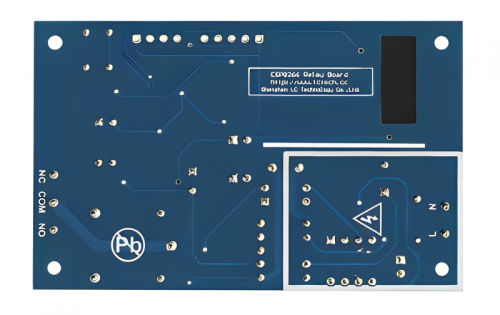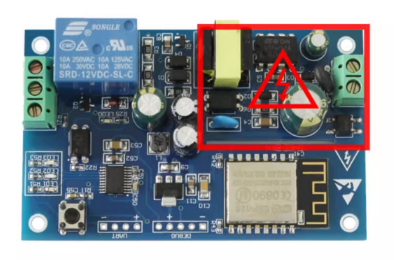LC-WF-5-1
产品名称
单路ESP8266网络远程继电器模块220V手机app控制wifi智能家居开关
关于LC-WF-5-1
艾尔赛220V单路WIFI继电器模块以ESP8266作为WIFI模组,配合成熟稳定的8位MCU,以及专业的开关电源电路
可直接采用市电作为电源输入,只需简单的配置过程即可实现使用手机APP在局域网内对继电器的无线控制
LC-WF-5-1视图
介绍说明
板子尺寸:80*50mm/9g

硬件介绍
1.L、N:交流市电输入
2.按键:模式切换(默认为模式1)+恢复出厂设置键,短按时为模式切换,长按3S以上为恢复出厂设置
3.LED0(红灯):继电器工作指示灯,打开时点亮
4.LED3(红灯):模式1指示灯
5.LED2(蓝灯):模式2指示灯
6.LED1(绿灯):工作状态指示灯,描述如下:
(1)熄灭时代表正在自配置或者与路由器失去连接
(2)0.5S快闪时代表等待手机APP为ESP8266模组配置WIFI账号和密码
(3)2S慢闪时代表配置完成,等待和手机建立TCP连接
(4)常亮时代表成功和手机建立TCP连接
7.COM公共端:
NC:常闭端,继电器吸合前与COM短接,吸合后悬空
NO:常开端,继电器吸合前悬空,吸合后与COM短接
8.继电器控制指令(十六进制hex形式):
打开继电器:A0 01 01 A2
关闭继电器:A0 01 00 A1

功能特点
- 板载高性能微处理器和ESP8266WIFI模组
- 模式具有2种工作模式:
(1)模式1:手机直接搭载在WIFI模组上
(2)模式2:手机和WIFI模组同时搭载在路由器上
- 传输距离:
(1)空旷环境下,手机搭载在WIFI模组上时最大稳定传输距离100m
(2)当WIFI模组和手机同时搭载在路由器上时传输距离依路由器的信号强弱而定
- 使用Smartconfig技术在手机APP上即可完成对ESP8266 WIFI模组账号和密码的配置,配置好后的账号和密码具有断电记忆功能
- 采用ST原厂开关电源IC,可直接接市电,且具备宽电压输入范围:AC85V-264V,稳定的直流电压输出,保证控制部分的稳定工作
- 板载松乐原装继电器,参数:12V,10A/250V AC 10A/30V DC继电器,可连续吸合10万次,具有二极管泻流保护,响应时间短
- 采用符合RoHS规范的PCB板材和工艺制造,外贸好选择
- 板载继电器指、模式选择、实时工作状态指示灯
- 预留UART调试接口和MCU程序下载接口
使用说明
1、工具软件
1.EspTouch_Demo软件,用于首次使用工作模式2时给ESP8266模组配置WIFI账号和密码
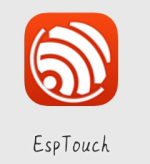
2.EasyTCP_20软件,用于发送继电器控制指令
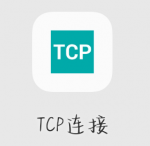
2、准备工作
1.L和N接220V市电
2.安卓手机端安装APP“EspTouch_Demo”,用于首次使用工作模式2时给ESP8266模组配置WIFI账号和密码
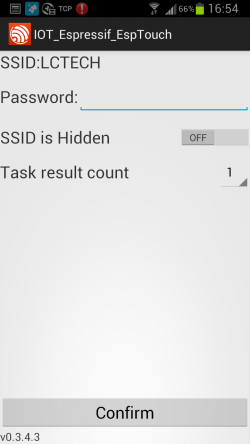
3.安卓手机端安装APP“EspTCP_20”,TCP传输工具,用于发送继电器控制指令,点击“SWITCH”
然后长按界面中的灰色方块分别输入继电器控制指令的名称和内容(指令格式为HEX形式)

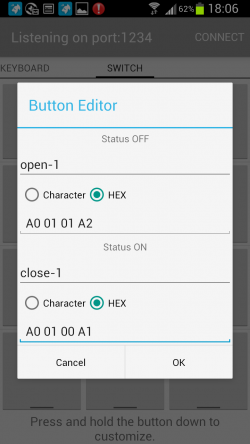
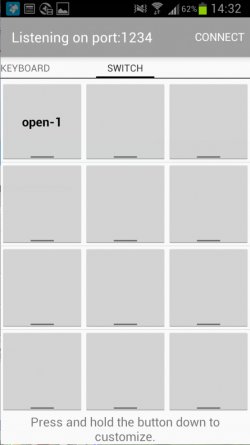
3、使用说明
3.1、工作模式1(手机搭载在ESP8266模组上)
1.模块上电,约4S后绿灯由熄灭变为2S慢闪,说明配置完成,如下:

2.手机连上ESP8266模组发出的AP热点信号
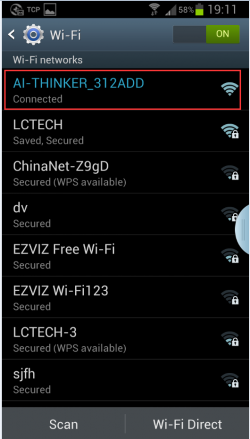
3.打开“EasyTCP_20”APP,点击“CONNECT”,输入IP地址:192.168.4.1和端口号8080,然后点击“Connect”
连接成功后,绿灯由2S慢闪变为常亮,点击灰色方块就可以发送指令来控制继电器的开关
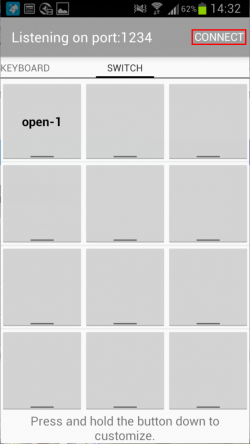
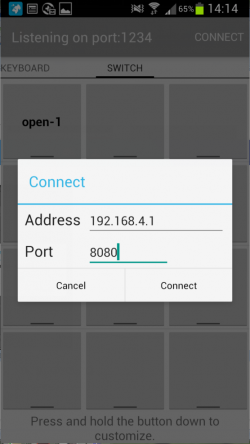
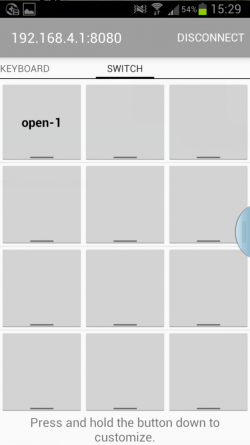
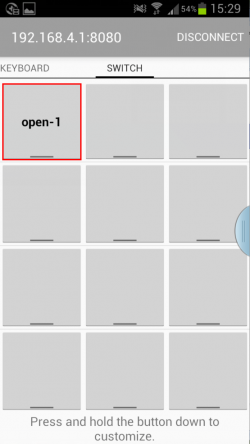

3.2、工作模式2(手机和ESP8266模组同时搭载在路由器上)
1.模式上电,等绿灯变为慢闪后再短按按键切换模式2,蓝灯点亮,约1分钟后绿灯由熄灭变为0.5S快闪,说明在等待“EspTouch_Demo”APP为其配置WIFI账号和密码

2.此时手机先连上路由器,打开“EspTouch_Demo”APP,输入路由器密码,点击“Confirm”
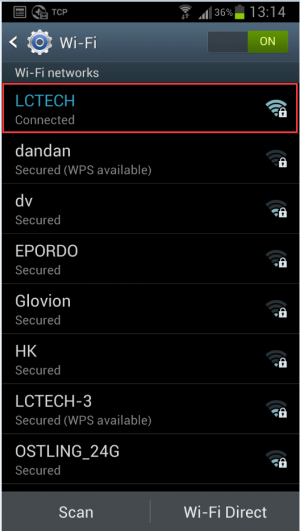
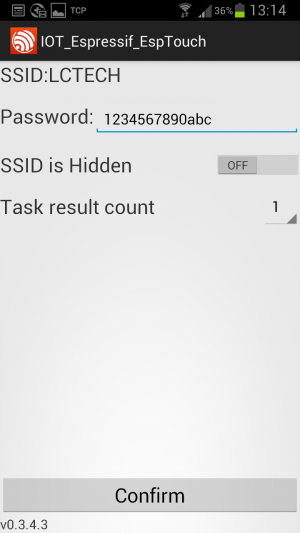
3.等待配置成功,当APP界面出现ESP8266的IP(如192.168.0.174)地址后说明ESP8266模组成功连上了路由器,并自动记忆该账号和密码,下次进入模式2会自动连接(约20-60S即可连上)
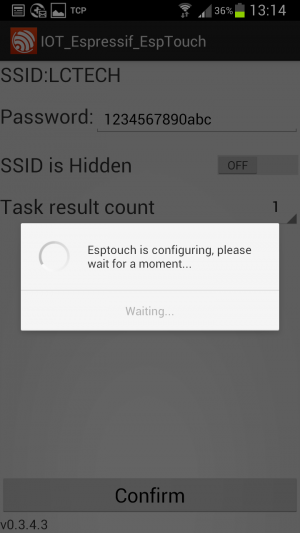
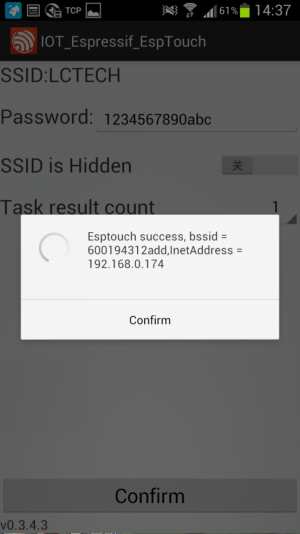
需要注意的是192.168.0.174这个IP地址是路由器动态分配给ESP8266模组的,下次重新连接后地址可能会发生变化,可以在路由器的设备列表里面查看ESP8266模组的实时IP地址
4.打开“EasyTCP_20”APP,点击“CONNECT”,输入ESP8266模组的IP地址:192.168.0.174和端口号8080,然后点击“Connect”
连接成功后,绿灯由2秒慢闪变为常亮,点击灰色方块就可以发送指令来控制继电器的开关
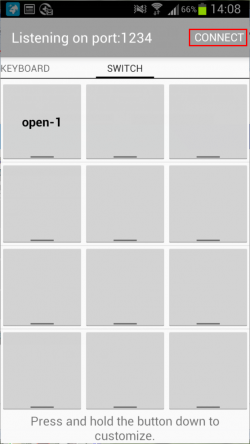
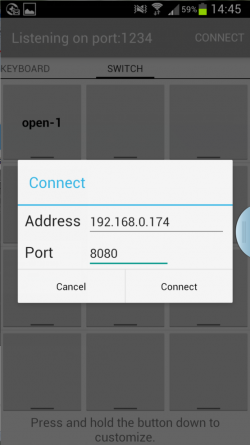
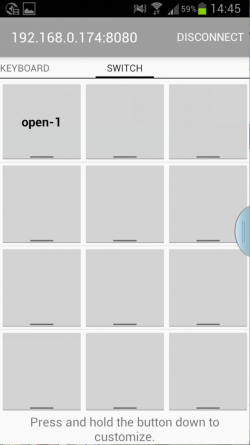
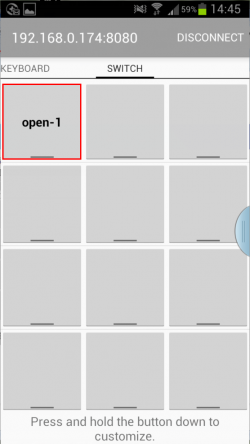

1.首次使用配置WIFI密码等待的时间会稍微长一点(约1分多钟),配置完成后下次开机最短只需要20秒即可自动连上
2.若要更换路由器,可断电重启或者长按按键3S以上(长按按键会清除之前记忆的WIFI账号和密码),在模式2下重新为ESP8266配置WIFI账号和密码
3.当ESP8266记忆的路由器信号很弱或者不在服务区导致连接中断时,绿灯会熄灭并自动尝试连接,在此过程中按键为无效状态,当路灯变为2S慢闪时说明已恢复连接
4.模式1和模式2下只有当绿灯为2秒慢闪或者常亮时按键才可用,其余情况为芯片内部自配置或者等待配置过程,按键无效
5.ESP8266有超时机制,手机与ESP8266无数据往来超过6分钟会自动断开TCP连接,此时点击“EasyTCP_20”APP右上角的“CONNECT”即可重新建立连接
下载LC-WF-5-1用户手册
更多关于LC-WF-5-1的使用信息,请查看https://pan.baidu.com/s/1qdIPYycwFGt5qgmrM7Bvjw